
Początkowo wyskakujące okienka były opracowywane jako przydatny element interfejsu, ponieważ łatwo przyciągnęły uwagę użytkownika. W ten sposób wyświetlane były informacje pomocy i różnego rodzaju formularze dialogowe. Dla rozwijającego się rynku reklamy internetowej technologia była doskonała i wkrótce stała się katastrofą dla użytkowników. W rezultacie do końca XX wieku w każdej przeglądarce dostępne były narzędzia do blokowania wyskakujących okienek. Nasi eksperci mówią, jak je skonfigurować i używać w Google Chrome.
Wyłączanie wyskakujących okienek za pomocą narzędzi przeglądarki
Chrome ma wbudowane, domyślnie włączone, blokowanie wyskakujących okienek. Zgodnie z przyjętymi standardami obejmują one elementy, których użytkownik nie powoduje w wyniku bezpośrednich działań. Jeśli na przykład formularz rejestracyjny w zasobie sieciowym powinien zostać wyświetlony w osobnym oknie, nie może pojawić się sam. Tę czynność należy wykonać tylko wtedy, gdy użytkownik kliknie odpowiedni link..
Po odkryciu, że strona próbuje otworzyć kilka kolejnych okien równolegle podczas otwierania strony głównej, przeglądarka automatycznie blokuje ich wyświetlanie. Powiadomienie pojawia się na pasku adresu w tym samym czasie, co blokada, szybko zapada się w ikonę pokazaną na zrzucie ekranu z numerem „1”. Kliknięcie go otwiera menu sterowania. W górnej części znajdują się adresy zablokowanych elementów. Klikając którykolwiek z nich, możesz zobaczyć, co dokładnie zabrania pokazywanie wbudowanej ochrony przeglądarki.
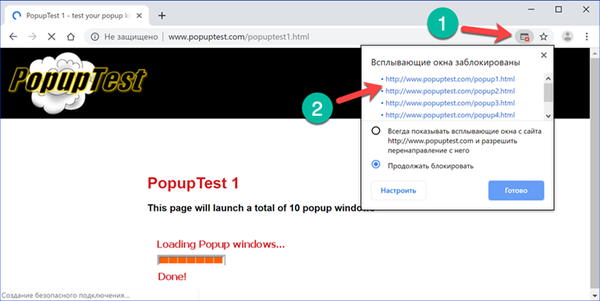
Poniższy zrzut ekranu pokazuje przykład „klasycznego” wyskakującego okienka, odblokowanego poprzez kliknięcie jednego z adresów URL w menu blokowania. Bez wątpienia ma cechy wyróżniające oznaczone liczbami: pasek adresu i standardowe kontrolki okna. W anglojęzycznym segmencie Internetu wyróżnia się inny rodzaj - Pop-under. Jest to nazwa okna, które wyskakuje nie przed przeglądarką, ale za nią. Użytkownik może nie zauważyć tego od razu, co komplikuje próbę ustalenia, kiedy odwiedza się stronę, na której się pojawiła lub jakie działanie zostało spowodowane. Celem Pop-upa jest dostarczanie informacji, a dla Pop-upa ważny jest fakt „odwiedzania” i „obecności”. Takie okno może nawet nie zawierać reklam.
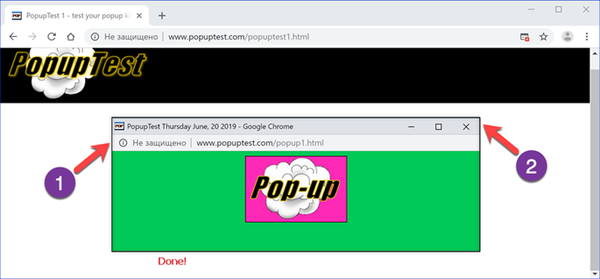
Wracając do menu sterowania, zastanowimy się, jakie opcje zarządzania Pop-up w nim są dostępne. Strzałki wskazują główne działania. Możesz zezwolić witrynie na wyświetlanie elementów zewnętrznych lub pozostawić obowiązujący domyślny zakaz. Przycisk „Zakończ” naprawia każdą decyzję podjętą przez użytkownika. Klikając „Konfiguruj”, przechodzimy do ustawień przeglądarki.

Po lewej stronie karty ustawień strzałki pokazują sekcje, które zostaną wypełnione regułami zdefiniowanymi przez użytkownika. Aby je utworzyć po prawej stronie znajdują się przyciski „Dodaj”. Przełącznik oznaczony cyfrą „3” po przejściu do pozycji „On” usuwa wszelkie ograniczenia wyświetlania wyskakujących elementów projektu.

Skonfiguruj wyjątki i reguły blokowania wyskakujących okienek w Google Chrome
Wyskakujące menu sterowania znajduje się w ustawieniach przeglądarki. Aby się do niego dostać, nie musisz czekać, aż przeglądarka rozpocznie automatyczne blokowanie.
Gdy Chrome jest otwarty, kliknij symbol wielokropka znajdujący się w panelu przeglądarki po prawej stronie połączonego paska wyszukiwania adresu. W wyświetlonym menu sterowania wybierz „Ustawienia”.
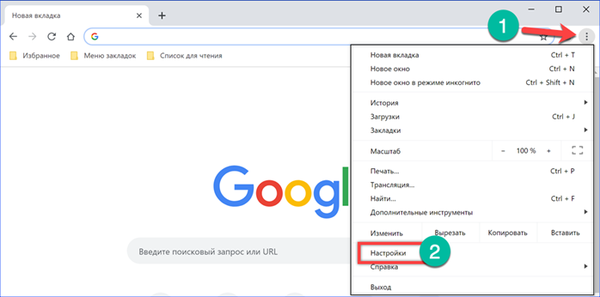
Kliknij obszar wskazany strzałką.

Na otwartym pasku bocznym rozwiń sekcję „Zaawansowane”.
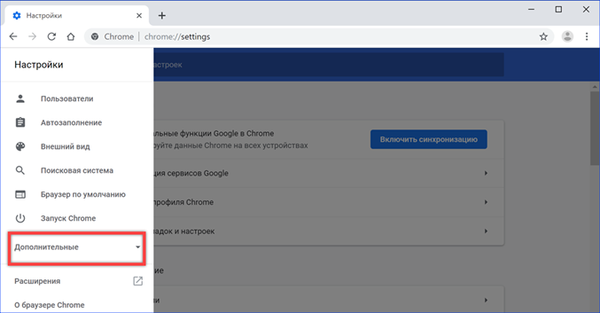
Znajdź i otwórz element „Poufność i bezpieczeństwo”.

Z listy sekcji wybierz „Ustawienia witryny”.

Aby skrócić czas wędrówki po zagnieżdżonych menu, możesz wpisać bezpośrednią ścieżkę w pasku adresu przeglądarki: „chrome: // settings / content / popups”. W odpowiedniej sekcji kliknij przycisk oznaczony ramką, aby zrobić wyjątek. Takie działanie może być potrzebne do pracy z witrynami, których interfejs opiera się na użyciu aktywnych formantów..

Skopiuj lub ręcznie wpisz w polu tekstowym adres URL zasobu wybranego do usunięcia ograniczeń. Na przykład nasi eksperci odblokują witrynę http://www.popuptest.com zaprojektowaną do sprawdzania ochrony przeglądarek. Kliknij przycisk „Dodaj”.
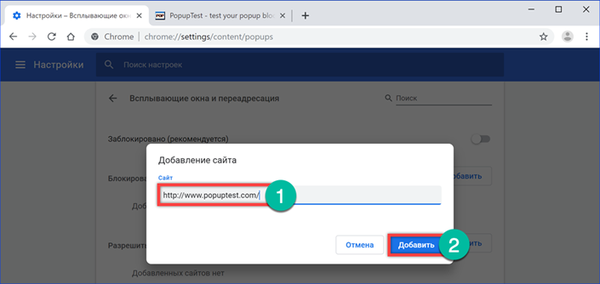
Podążamy za powyższym linkiem i uruchamiamy jedną z opcji testowych do przekazywania Pop-up. Na pasku adresu nie ma ikony blokowania, a cały użyteczny obszar przeglądarki jest zajęty przez wyskakujące okienka.
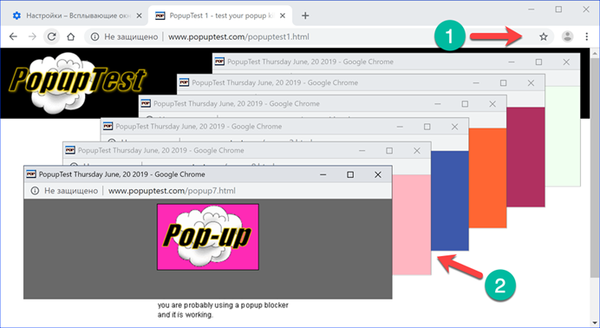
Ustawienia dla indywidualnej witryny
Chrome umożliwia zmianę kolejności pracy z elementami wyskakującymi dla dowolnego wcześniej odwiedzanego zasobu.
Przechodzimy do sekcji „Ustawienia strony” w opcjach przeglądarki opisanych w poprzednim rozdziale. Ujawniamy obszar zaznaczony ramką na zrzucie ekranu.

Wybierz stronę z listy, dla której planujesz zmienić reguły pracy z zawartością. Kliknij myszą, aby rozwinąć listę dostępnych uprawnień.
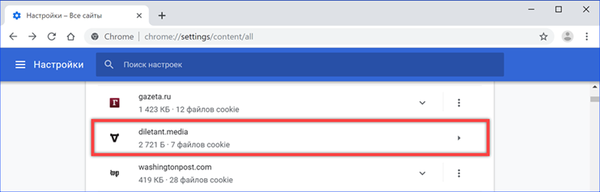
Znajdujemy element podświetlony przez ramkę i otwieramy menu kontekstowe znajdujące się po jego prawej stronie. Zmieniamy poprzednio ustawioną wartość. Określona reguła zaczyna obowiązywać natychmiast i jest duplikowana w wyskakującej sekcji kontrolnej..
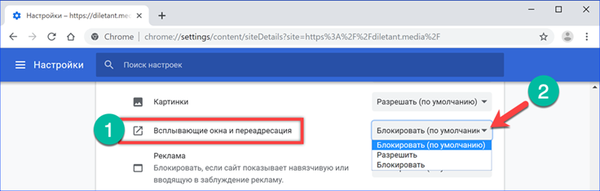
Rozszerzenia Google Chrome.
Narzędzia wbudowane w przeglądarkę mają na celu ochronę użytkownika przed „klasyczną” wersją Pop-up, która jest obecnie bardzo mało używana w witrynach budowlanych. Nowe technologie pozwalają osadzać reklamy w kodzie strony, omijając zasady. Aby poradzić sobie z tego typu wyskakującymi oknami, musisz użyć rozszerzeń przeglądarki zaprojektowanych specjalnie do blokowania zawartości.
Otwórz ustawienia Chrome, przechodząc do paska bocznego. Wybierz sekcję pokazaną na zrzucie ekranu.
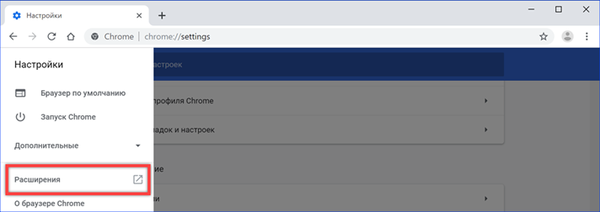
W nowej karcie kliknij obszar wskazany strzałką..

Na pasku bocznym kliknij link prowadzący do sklepu internetowego Rozszerzenia Chrome..
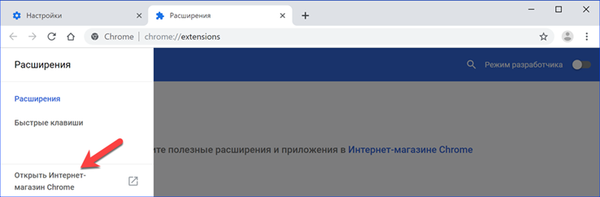
Wpisujemy w polu tekstowym bloku reklam. Z rozwijanej listy znajdujemy najbardziej odpowiednie dopasowanie i przechodzimy na stronę rozszerzenia.
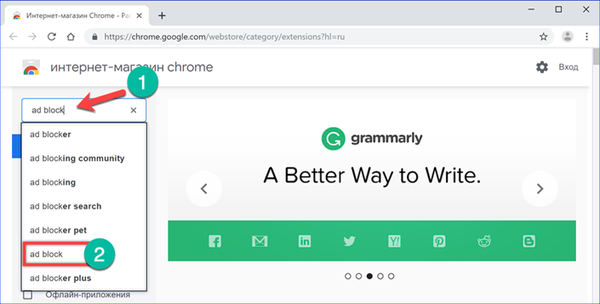
Naciśnij przycisk oznaczony ramką i poczekaj, aż przeglądarka pobierze i zainstaluje wybrany dodatek.

Przechodzimy do najbardziej zaawansowanej strony zaawansowanych technologii. Wybieramy reklamę irytująco wiszącą w rogu i zamykającą część treści. Klikamy go prawym przyciskiem myszy i rozwijamy menu kontekstowe. Wybierz linię AbBlock. Na liście rozwijanej kliknij pozycję „Blokuj tę reklamę”.
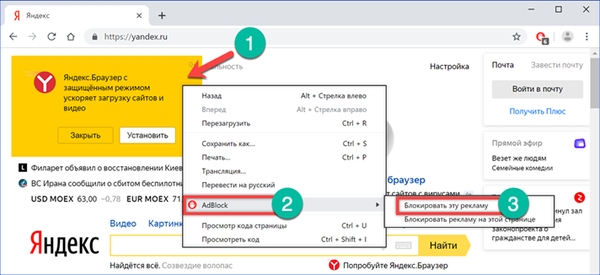
Przesuwamy suwak oznaczony strzałką w menu blokowania w prawo, aż oferta instalacji Yandex.Browser zniknie z okna przeglądarki. W jego miejscu pojawia się poprzednio ukryta część treści. Podkreślony wiersz pokazuje, że reklama wybrana dla przykładu należy do klasy Pop-up, będącej nową generacją wyskakujących okienek. Wbudowana ochrona przeglądarki Google Chrome traktuje ją jako część strony i nie próbuje jej blokować. Kliknij przycisk „Wygląda dobrze”, potwierdzając, że wyskakująca reklama została poprawnie usunięta i ta czynność nie wpłynęła na resztę struktury.
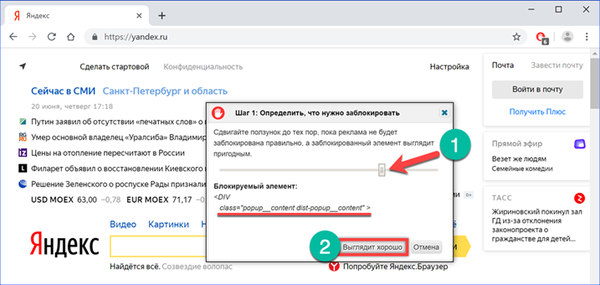
W następnym menu użytkownik musi potwierdzić blokowanie elementów zawierających podobny kod podczas kolejnych wizyt na tej stronie. Na podstawie dokonanego wyboru algorytm rozszerzenia tworzy nowy filtr. Kończąc działania podjęte w celu wyczyszczenia treści reklamowych, naciśnij przycisk oznaczony ramką.
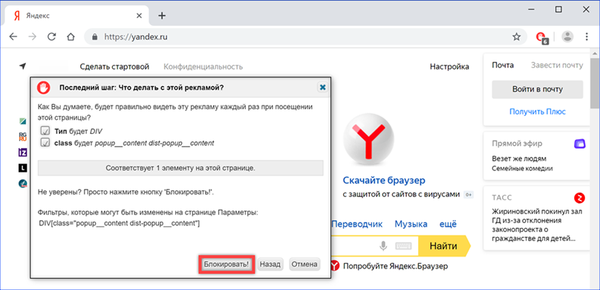
Podsumowując
Aby zapewnić niezawodne blokowanie wyskakujących okienek podczas surfowania w Internecie, nasi eksperci zalecają jednoczesne użycie obu powyższych opcji: ustawienie opcji Chrome i zainstalowanie rozszerzenia anty reklamowego.











